ダッシュボードは、データの単一の統合表示を作成するためにまとめられたチャートのコレクションです。 各チャートには 1 つの MongoDB コレクションまたはビューからのデータが表示されるため、ダッシュボードは 1 回の表示でデータの複数の重要なポイントのインサイトを得るために不可欠です。 ダッシュボードは他のユーザーと共有できます。
ダッシュボード ページ
Dashboards ページには、組織またはプロジェクトで表示するアクセス権を持つすべてのダッシュボードが表示されます。
組織の Dashboards ページにアクセスする方法は、次のとおりです。
プロジェクトの Dashboards ページにアクセスする方法は、次のとおりです。
Dashboardsプロジェクトの ページにGo。
プロジェクトのDashboardsページがまだ表示されていない場合は、サイドバーのVisualization見出しの下のProject Dashboardsをクリックします。
プロジェクトの [ダッシュボード] ページが表示されます。
Atlas Charts でのダッシュボード権限の詳細については、「 ダッシュボード権限 」を参照してください。
各ダッシュボードには、次の情報が表示されます。
タイトル
説明
チャートのタイトルとタイプを含む、ダッシュボードの最初の 3 つのチャートのプレビュー
ダッシュボードが最後に変更されたとき
デフォルトでは、最近変更されたダッシュボードがリストの最初に表示されます。 Sort Byドロップダウン メニューを使用して並べ替え順序を変更できます。
注意
無料階層の Atlas クラスターの場合、次のテキストを含むバナーが ダッシュボードの上部に表示されます。
You are on the |charts| free tier. Upgrade your cluster or navigate to a project with a paid tier to access all of |charts|!
View plans請求ページにアクセスするには、バナーの右側にある [] ボタンをクリックします。
新しいダッシュボードの作成
新しいダッシュボードを作成するには
Dashboardsページから [ Add Dashboard ] をクリックします。
Add Dashboardダイアログで、ダッシュボードのTitleを入力します。 オプションで、 Descriptionと入力します。
[Save] をクリックします。
Charts は新しく作成したダッシュボードを開き、ダッシュボードに最初のグラフを追加するように要求します。
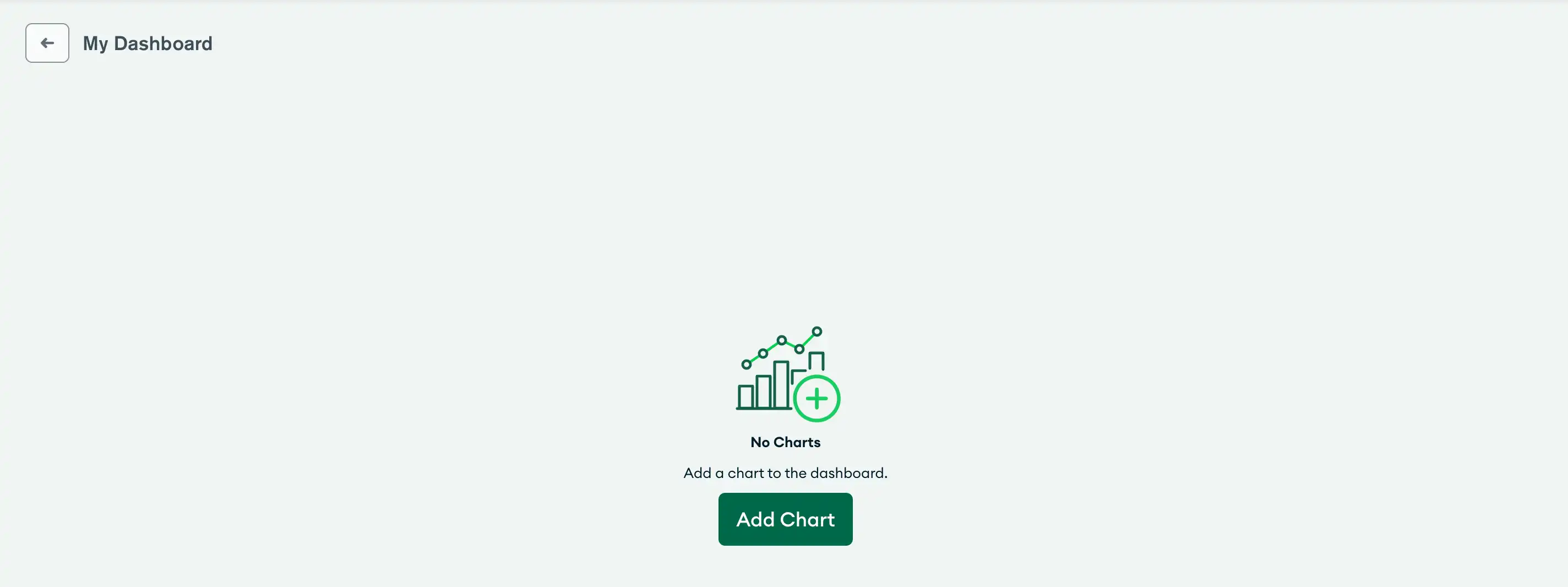
サンプル ダッシュボードを追加する
Atlas Charts は、さまざまなサンプル データソースを使用するいくつかのサンプル ダッシュボードを提供します。 サンプル ダッシュボードを追加して、作成できるチャートのさまざまな例を調べることができます。
Tip
Charts プロジェクトに既存のサンプル ダッシュボードがある場合でも、新しいサンプル ダッシュボードを追加できます。 これは、サンプル ダッシュボードを変更し、新しいコピーが必要な場合に役立ちます。
サンプル ダッシュボードを追加するには、次の手順に従います。
Dashboardsページから、 Add Dashboardドロップダウン メニューを展開し、 [ Add sample dashboard ] を選択します。
Add sample dashboardモーダルで、サンプル ダッシュボードを作成するサンプルデータのカテゴリを選択します。 次のサンプル ダッシュボードから選択できます。
注意
上記の各リンクは、サンプル ダッシュボードのパブリック プレビュー バージョンを提供しており、ダッシュボード フィルタリングとインタラクティブ フィルタリングを試すことができます。
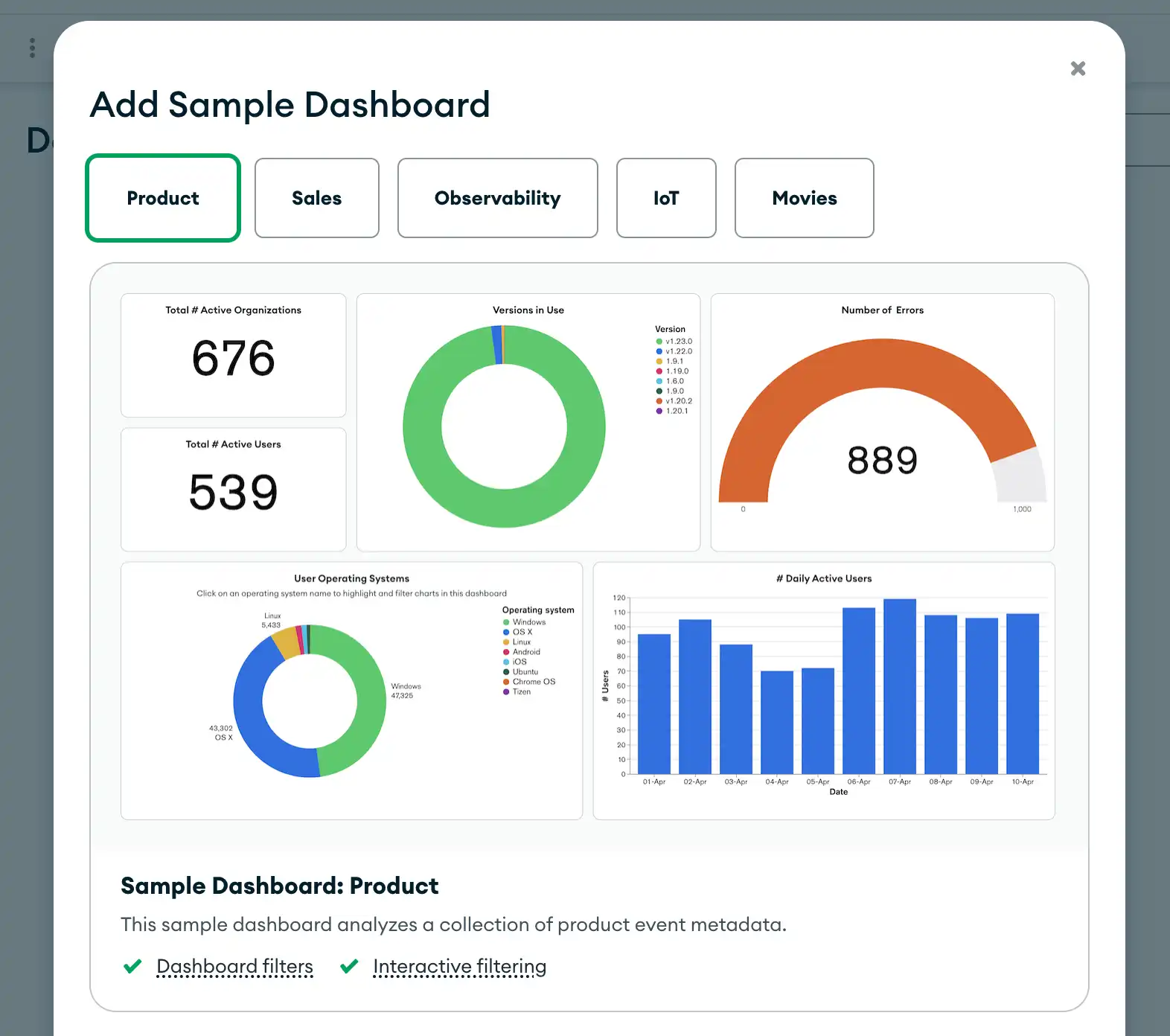
Add and Openをクリックして、 Ownerである新しいSample Dashboardを作成します。
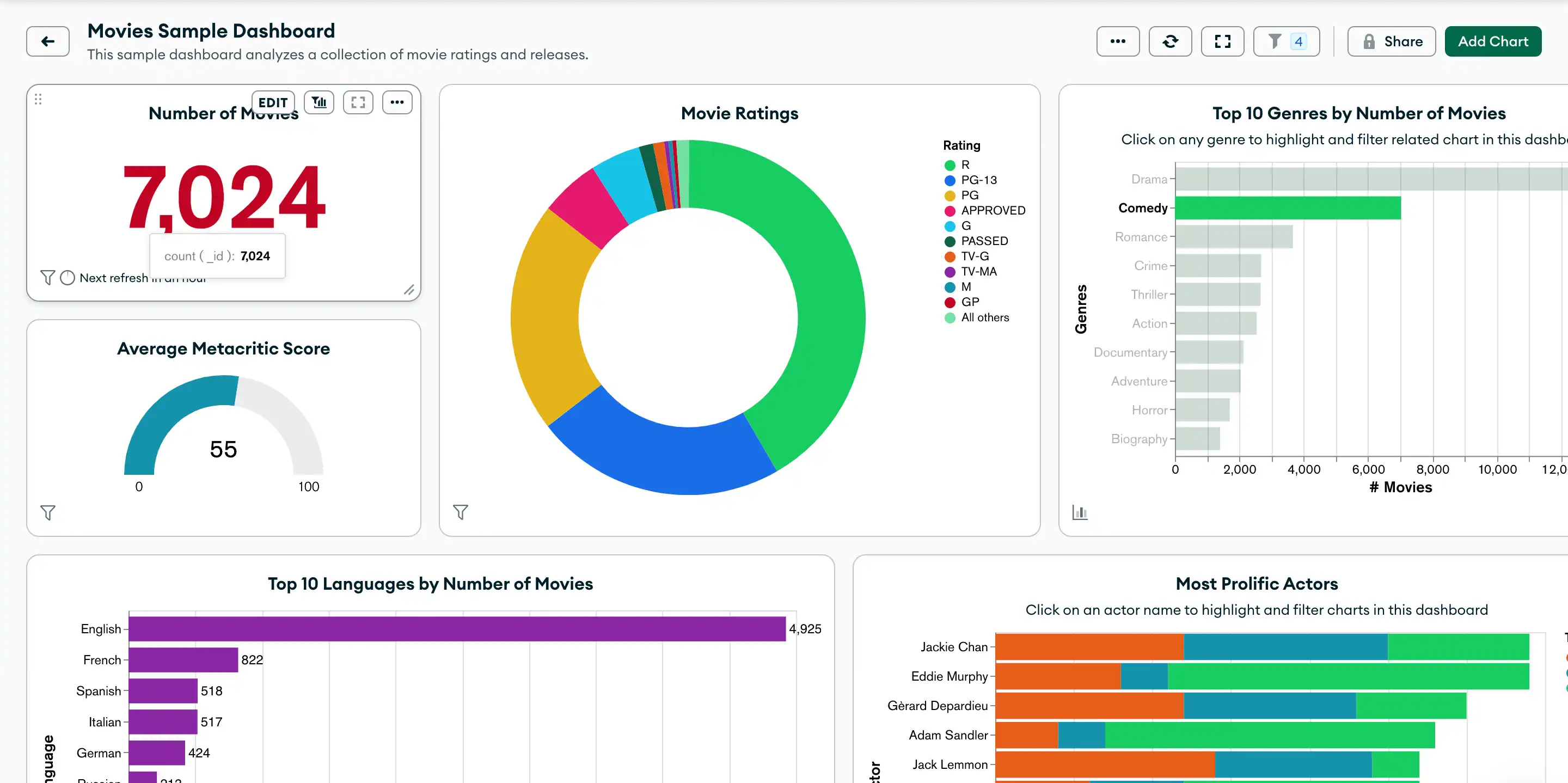
Chartsようこそ エクスペリエンスを検証することで、 Sample Dashboardを作成することもできます。
サンプル ダッシュボード フィルター
サンプル ダッシュボードには、事前設定されたサンプル ダッシュボード フィルターが付属しています。 これらのフィルターを調整して、ダッシュボードに表示されるデータを変更できます。 ダッシュボード データのフィルタリングの詳細については、「フィールド値によるダッシュボードのフィルタリング 」を参照してください。
請求ダッシュボードを追加する
Charts で 請求ダッシュボード を追加して、Atlas の請求データを視覚化できます。 請求ダッシュボードには、Atlas の使用状況に関するインサイトを含む事前に構築されたチャートが含まれています。 詳しくは、「請求ダッシュボードの作成と管理 」を参照してください。